你有没有在演示PPT的时候忘记了自己要说的内容?你有没有在演示PPT的时候因为紧张而变得逻辑不清?如果事先能够备注好需要讲的内容,给点提示,是不是就不会存在这样的情况?
那么该如何实现?分为两步,第一步,制作PPT的时候需要添加备注;第二步,演示的时候需要使用演示者视图。
第一步
添加备注有两种方法:
方法一:使用备注页
路径:视图→备注页
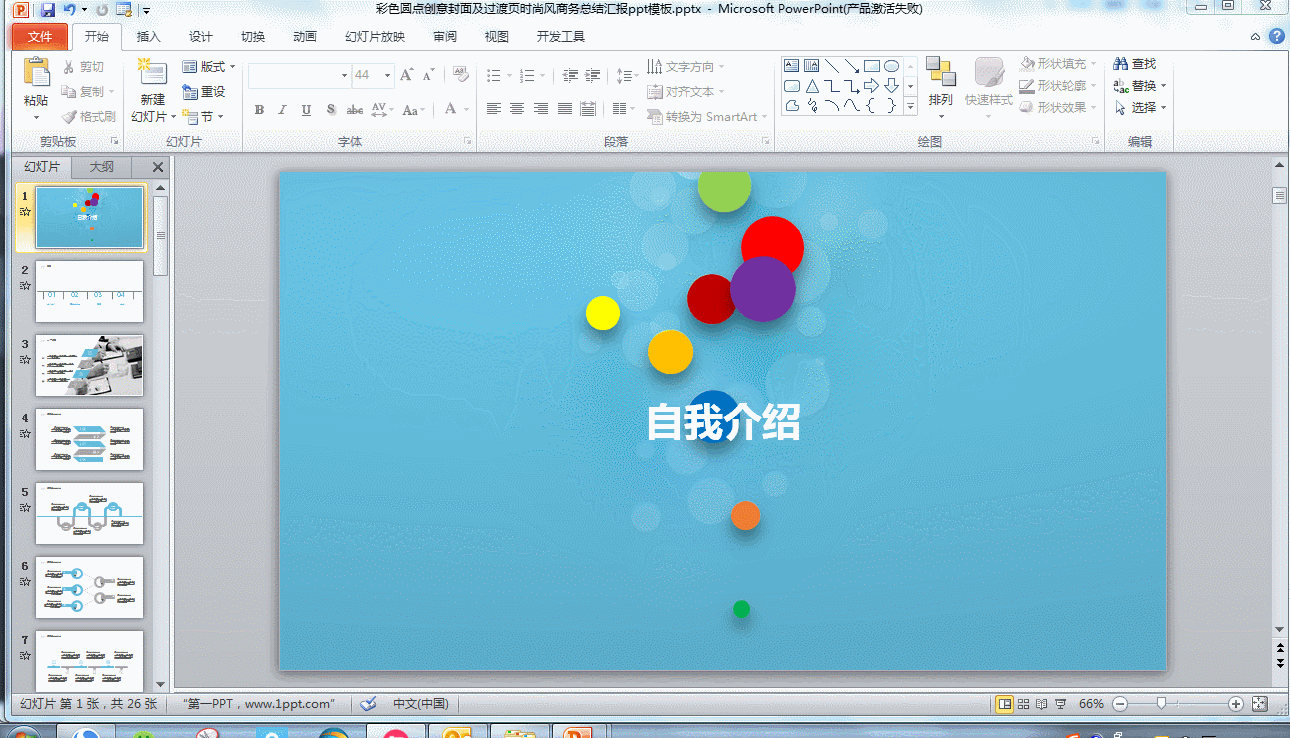
方法二:直接在普通视图幻灯片底部添加
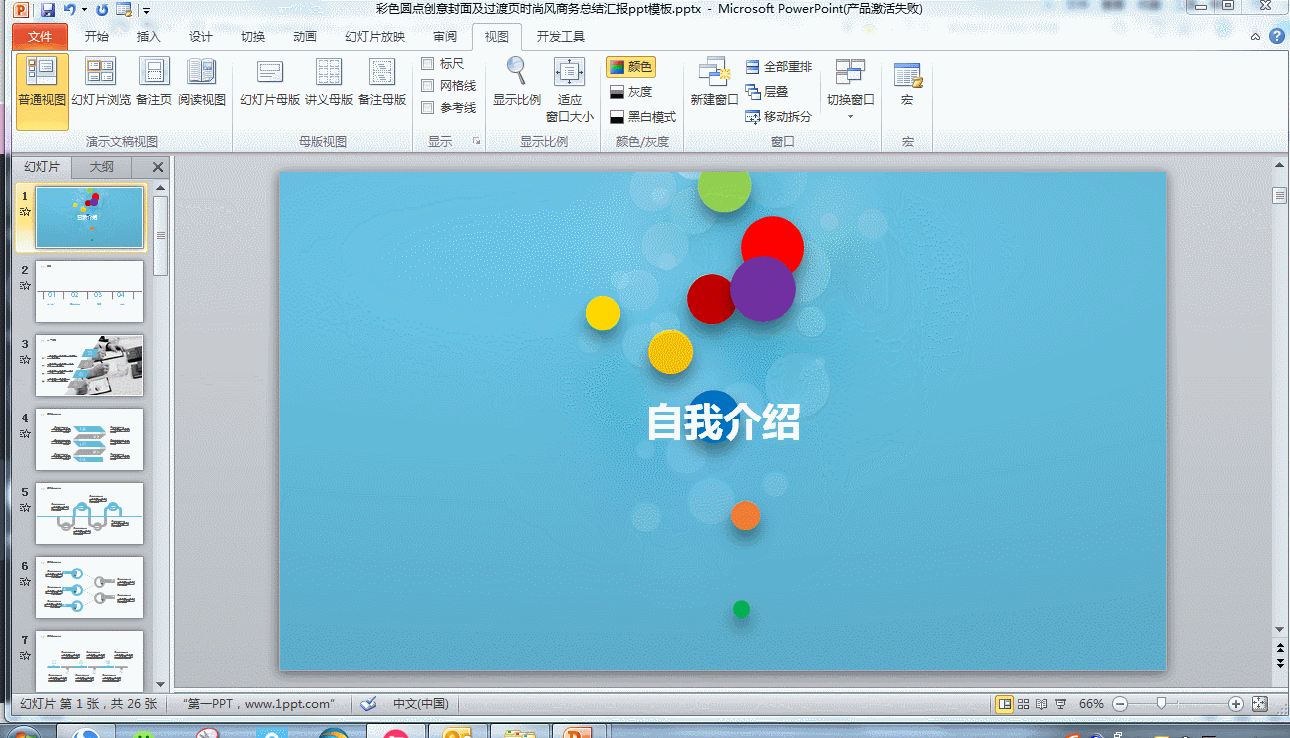
PPT里如何插入日期&时间
我们同一份PPT可能会在不同的时间演示很多次,特别是老师的课件,如果页脚的时间显示为当天,会显得更加的专业。方法也非常的简单,直接插入时间即可。解释窗口内容:自动更新:选
小编认为,方法二更加的好用,拖一张幻灯片的备注框,所有页都会出现。
第二步
在演示之前需要勾选演示者视图,路劲为:幻灯片放映→使用演示者视图
连接好投影仪,此时需要设置将桌面扩展到投影仪上
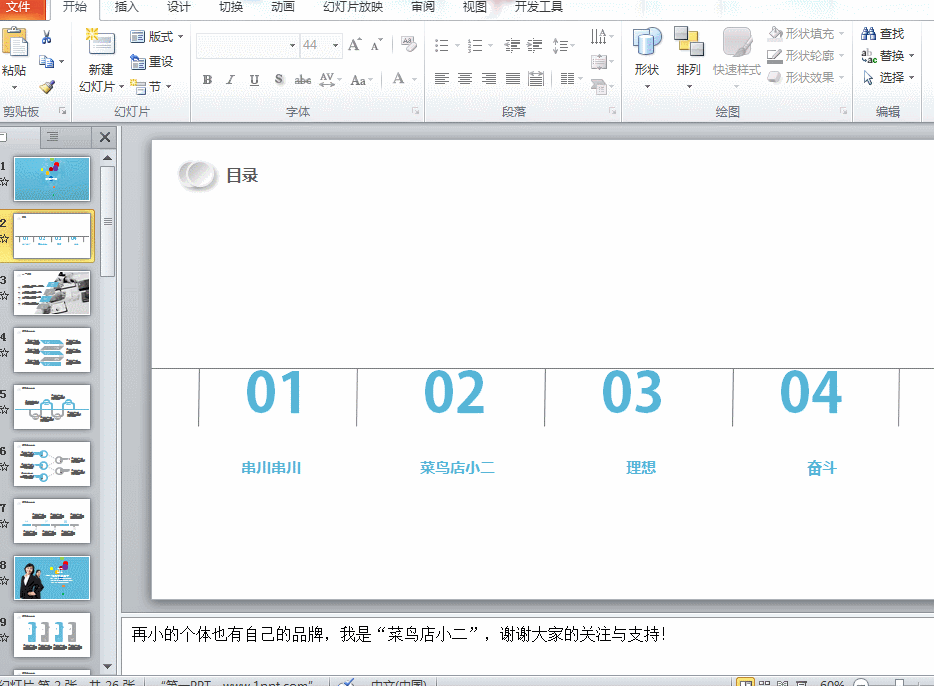
所有设置都搞定了,我们来看下电脑上的演示效果
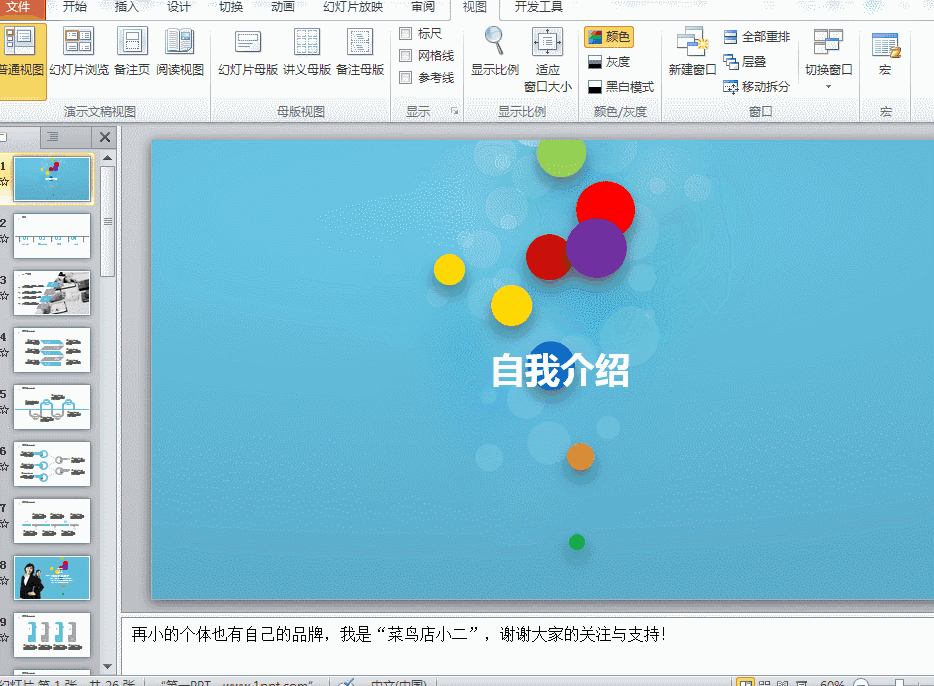
最后,来看下投影仪和电脑上的区别(小编为了给大家清晰的演示其效果,晚上偷摸的使用了公司的会议室,哈哈^_^)

演示者视图就是这么神奇好用,以后再也不用担心自己在演示的过程中忘记内容了,而且,小编偷偷的利用会议室投影仪写教程,优秀的你肯定会点赞的咯……如果设置出现问题,留言或者私信小编为你答疑。
如何提取PPT文件里的媒体文件(图片、视频、音频)
今天要告诉大家一个非常简单却好用到爆炸的技巧,那就是提取PPT文件里的媒体文件。我们下载一个非常漂亮的PPT模板,里面有很多好看的图片、视频、音频,肯定会想着保存下来,一个个的


